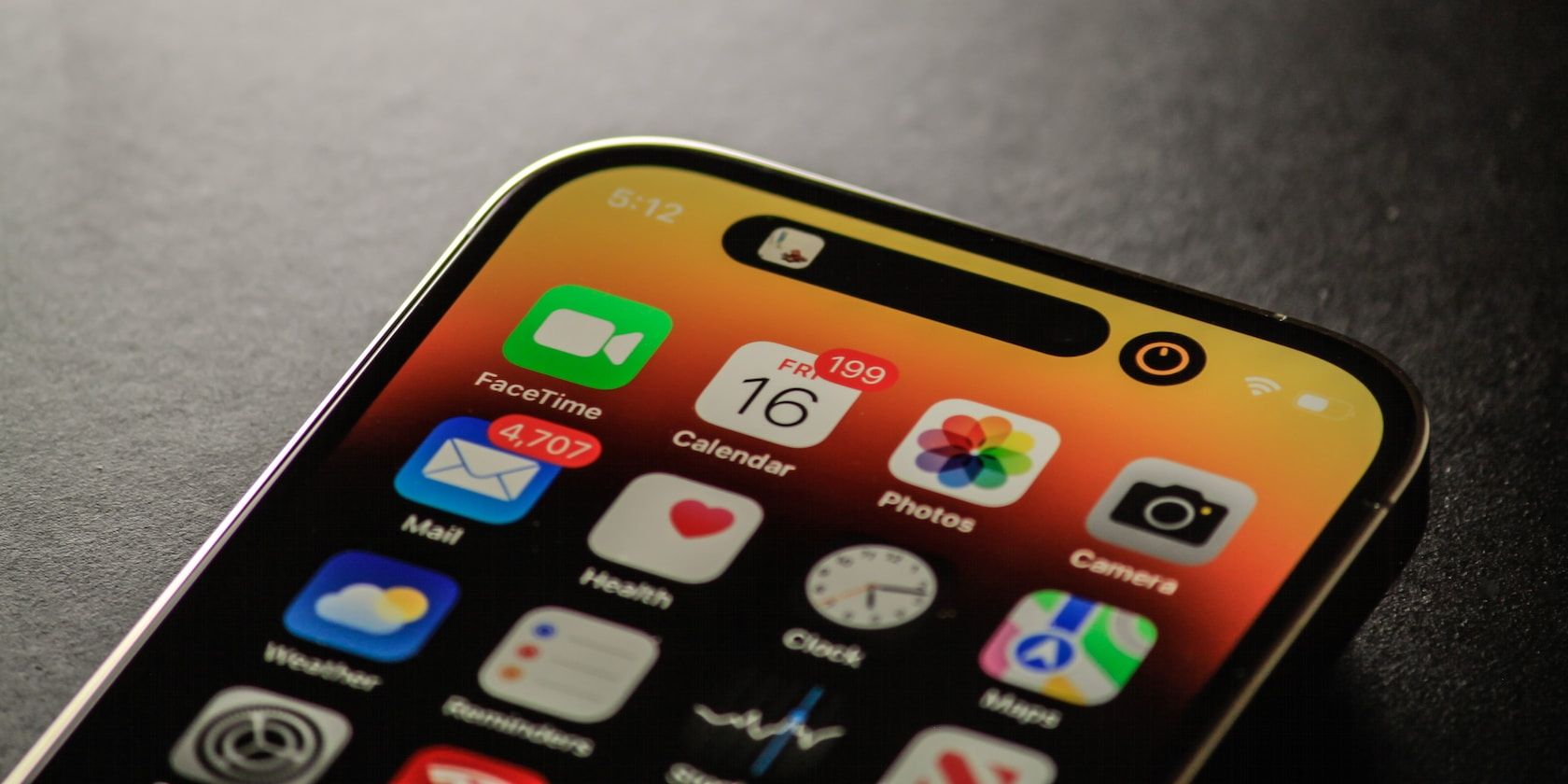اپلیکیشن Shortcuts اپل این امکان را به شما میدهد تا برای امنیت بیشتر، هر اپلیکیشنی را در آیفون خود قفل کنید. ما به شما یاد می دهیم که چگونه همه چیز را تنظیم کنید.
قفل کردن یک برنامه در تلفن خود بهترین راه برای جلوگیری از دسترسی دیگران به آن است. اگرچه مدتی است که امکان انجام این کار در اندروید وجود دارد، اما در مورد iOS نمی توان چنین گفت.
این تا زمانی است که اپل یک اکشن جدید Lock Screen را در برنامه Shortcuts منتشر کرد که به ما امکان میدهد یک اتوماسیون شخصی برای قفل کردن برنامهها در آیفون ایجاد کنیم.
بیایید ببینیم چگونه با استفاده از Lock Screen یک اتوماسیون شخصی برای قفل کردن هر برنامه در آیفون ایجاد کنیم.
با اکشن صفحه قفل یک اتوماسیون شخصی ایجاد کنید
اپل اکشن Lock Screen را در اپلیکیشن Shortcuts در کنار آپدیت iOS 16.4 معرفی کرد. بنابراین، اگر قبلاً این کار را نکرده اید، اولین کاری که باید انجام دهید این است که آیفون خود را به آخرین نسخه iOS به روز کنید.
در مرحله بعد، مطمئن شوید که برنامه Shortcuts را در آیفون خود دارید. در حالی که با iOS از قبل نصب شده است، اگر به دلایلی آن را از آیفون خود حذف کرده اید، باید دوباره آن را دانلود کنید.
دانلود: میانبر (رایگان)
پس از نصب، مراحل زیر را برای ایجاد یک اتوماسیون شخصی دنبال کنید:
- برنامه Shortcuts را باز کنید و به تب Automation بروید.
- Create Personal Automation را انتخاب کنید.
- اکنون به پایین اسکرول کنید تا تریگر App را پیدا کنید و روی آن ضربه بزنید. 2 تصویر بستن
- در صفحه بعدی، Choose را بزنید و برنامه(هایی) را که می خواهید قفل کنید انتخاب کنید.
- مطمئن شوید که گزینه Is Opened انتخاب شده است و Next را بزنید. 3 تصویر بستن
- روی دکمه Add Action ضربه بزنید و در پنجره جستجو، Lock Screen را جستجو کنید و روی آن ضربه بزنید تا به اتوماسیون شخصی اضافه شود.
- Next را بزنید. 3 تصویر بستن
- اکنون، گزینه Ask Before Running را خاموش کنید تا اتوماسیون به طور خودکار اجرا شود – بدون درخواست تأیید شما.
- در نهایت برای ذخیره روی Done ضربه بزنید. 2 تصویر بستن
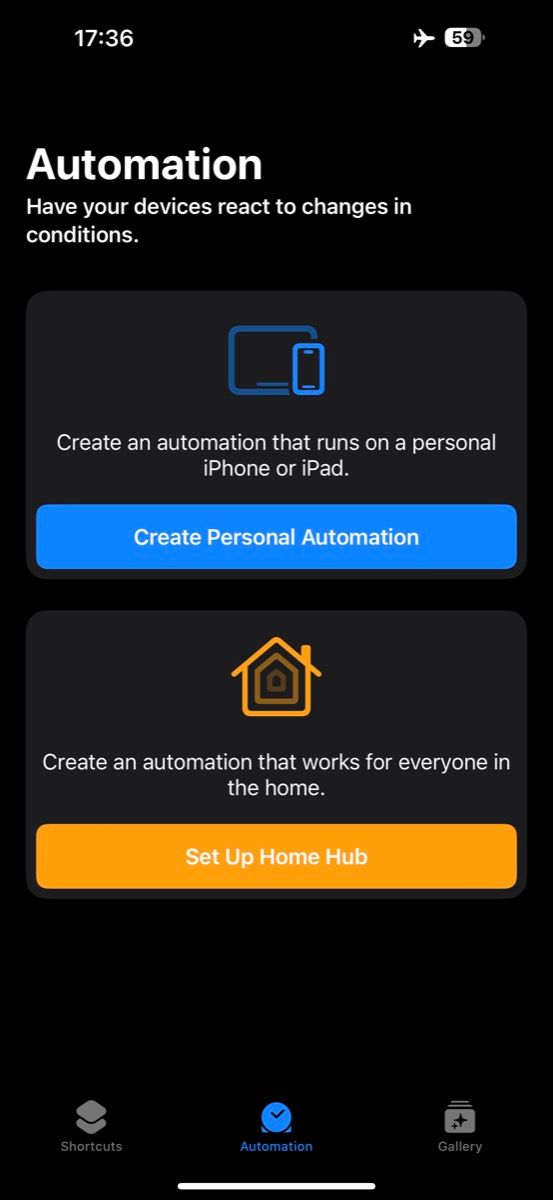
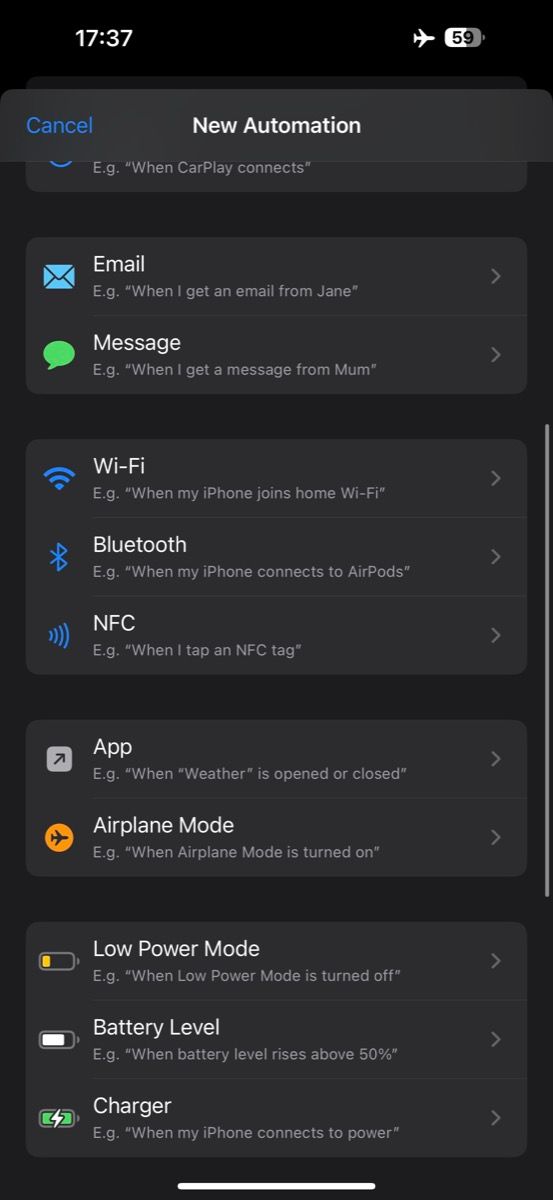
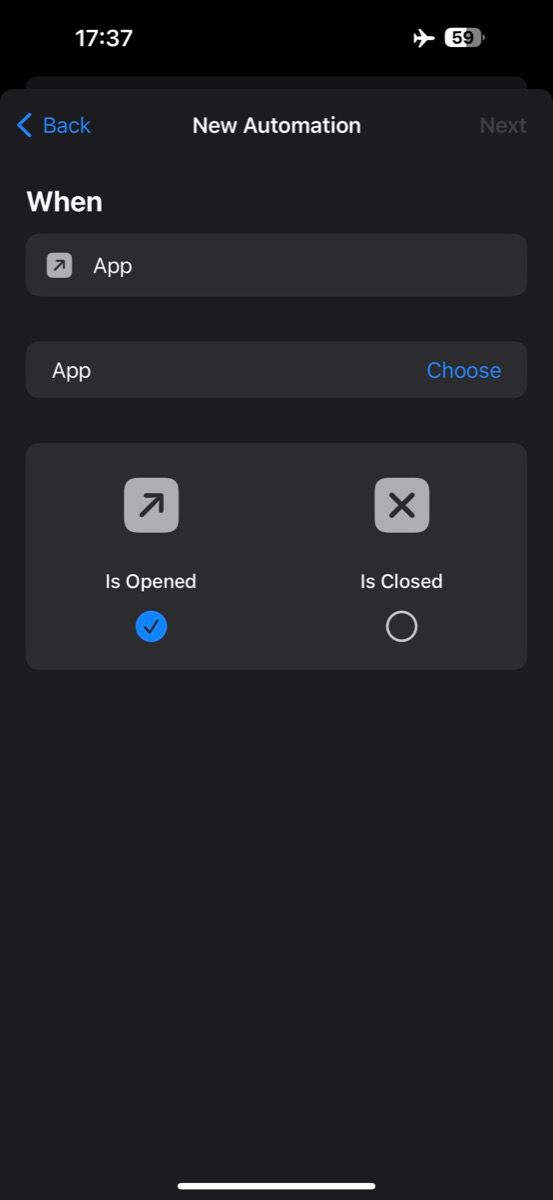

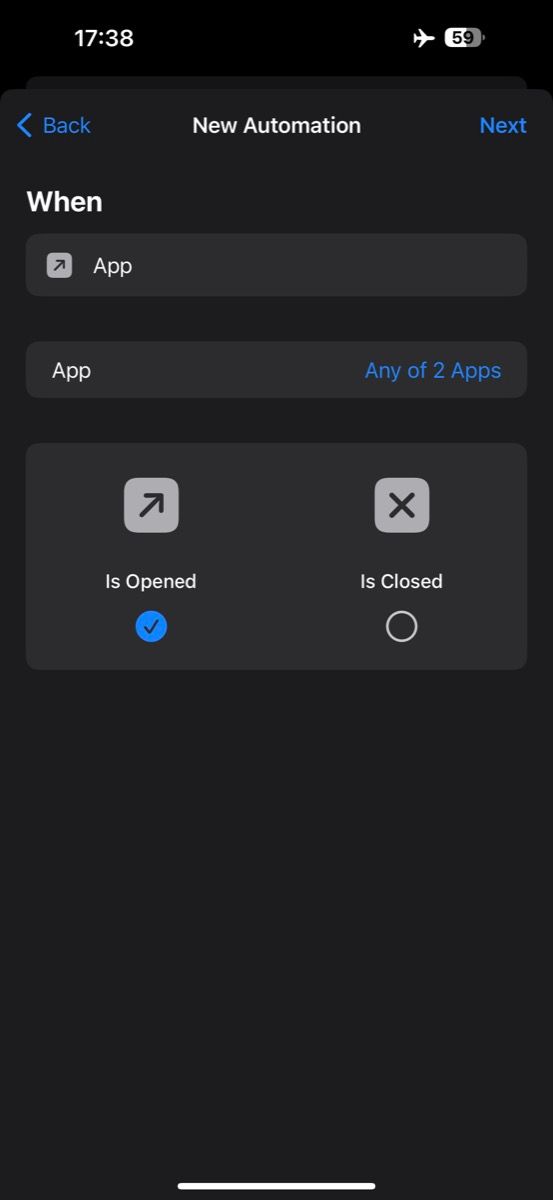
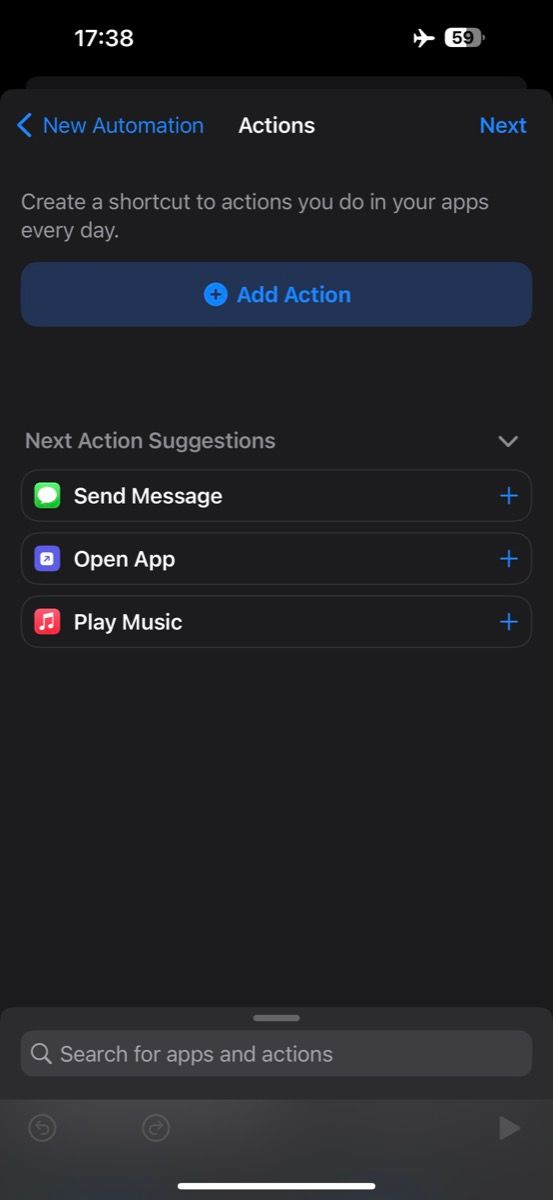
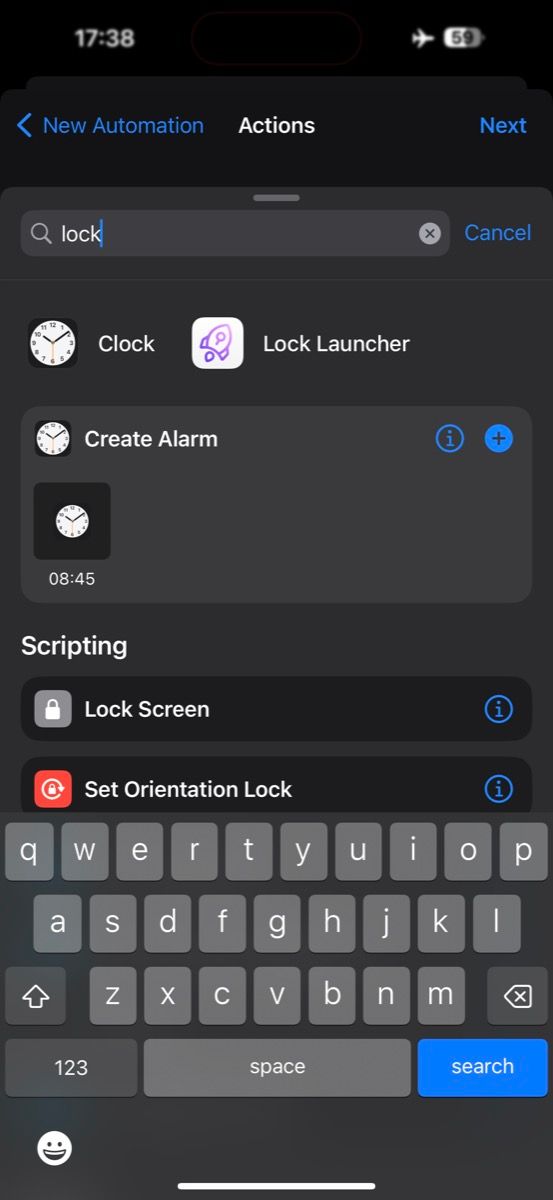
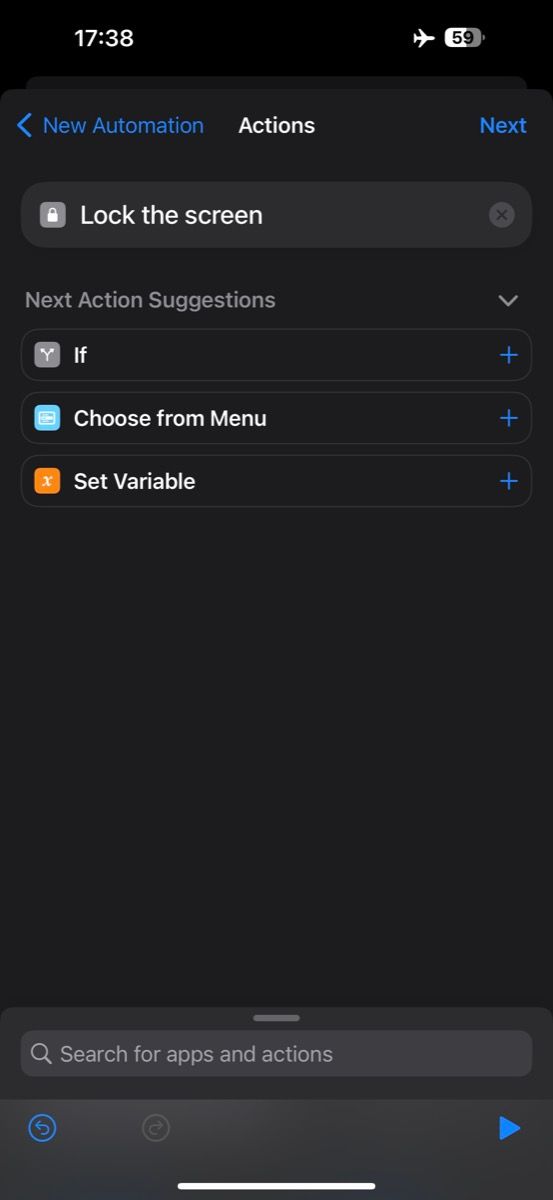
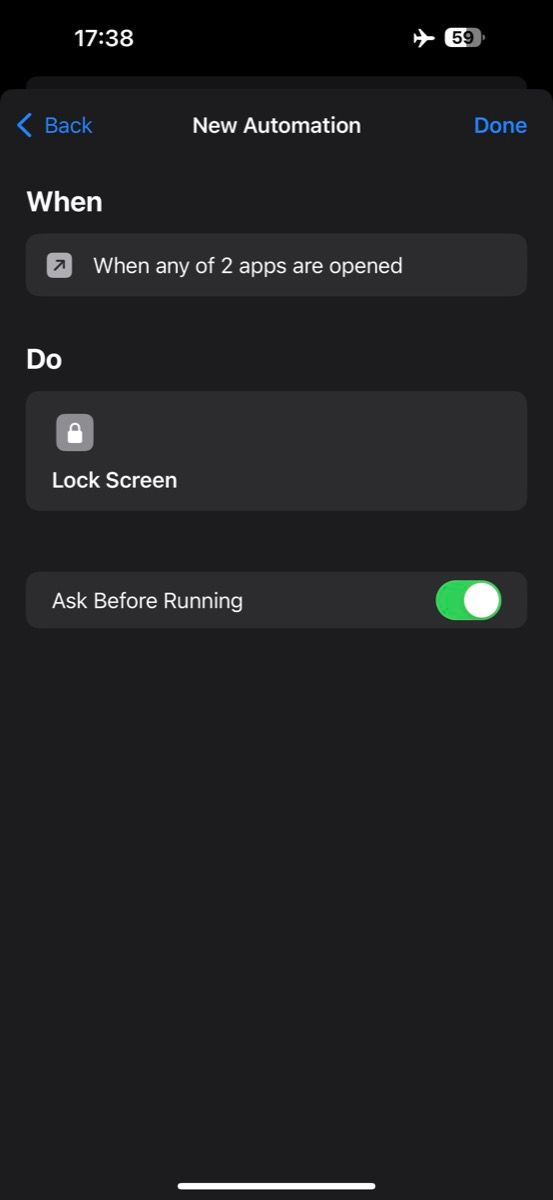
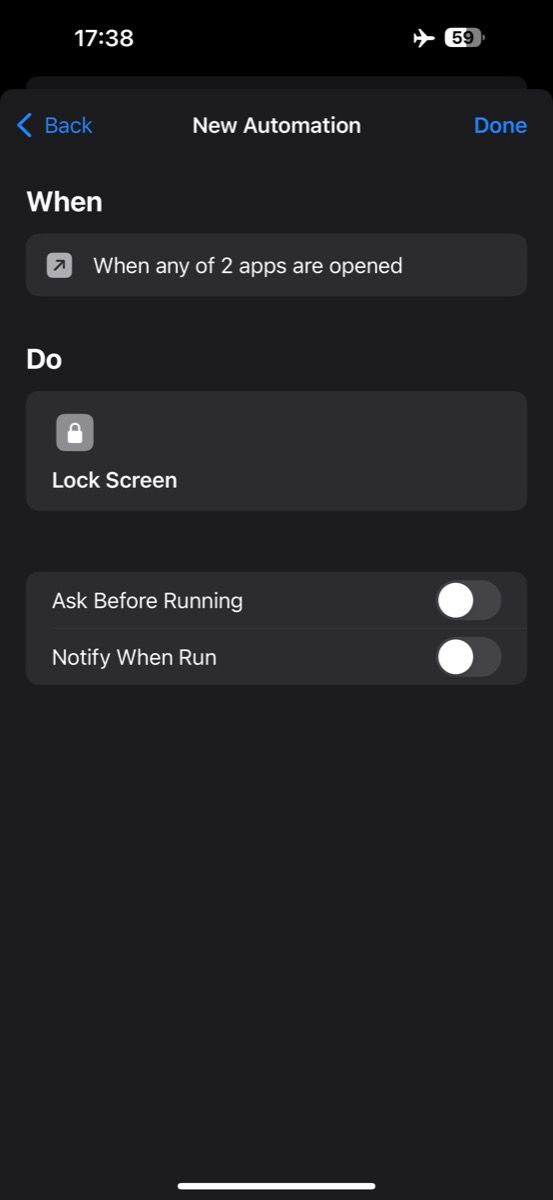
از اتوماسیون شخصی برای قفل کردن هر برنامه آیفون استفاده کنید
بعد از اینکه اتوماسیون شخصی را در Shortcuts ایجاد کردید، استفاده از آن مستلزم انجام چند مرحله ساده است.
در آیفون خود، روی هر یک از برنامه هایی که به اتوماسیون شخصی خود اضافه کرده اید ضربه بزنید. به محض انجام این کار، آیفون شما را با بردن شما به صفحه قفل قفل می کند.
اکنون، اگر Face ID را در آیفون خود تنظیم کرده باشید، فورا قفل صفحه را باز می کند و می توانید با برنامه ای که به تازگی باز کرده اید تعامل داشته باشید. از طرف دیگر، اگر از یک آیفون قدیمی با دکمه هوم استفاده می کنید، باید انگشت ثبت شده خود را روی دکمه هوم قرار دهید تا قفل آیفون خود را باز کنید و به برنامه دسترسی پیدا کنید.
اگر Face ID یا Touch ID فعال نباشد، آیفون شما از شما می خواهد که رمز عبور یا رمز عبور را وارد کنید. آن را تایپ کنید و آیفون شما باید قفل شود و برنامه مورد نظر روی صفحه باز باشد.
اتوماسیون شخصی ممکن است راه حل ایده آلی نباشد، اما این کار را انجام می دهد
اگر با راه حل های قفل کردن برنامه در اندروید آشنایی دارید، روش Shortcuts به جای یک راه حل ایده آل، راه حلی به نظر می رسد. و درست است، زیرا اتوماسیون شخصی اساساً آیفون را به جای برنامه قفل می کند، که باعث تأخیر می شود و روند را کمی کند می کند.
گفته می شود، هنوز کار را انجام می دهد. و ما فکر می کنیم که بهتر از راه حل های قبلی برای قفل کردن برنامه ها در آیفون است.